
컴퓨터 스피커를 켜는 방법을 배우기 쉽습니다.
대부분의 컴퓨터에는 좋아하는 음악을 듣거나 시스템에 문제가 발생했을 때 알려줄 수 있는 내장 스피커가 있습니다. 그러나 때때로 컴퓨터 스피커가 꺼지고 다시 켜야 합니다. 컴퓨터에 대한 경험이 적을수록 파악하기가 더 어려워집니다. 컴퓨터 유형은 범용 설정이 있어 사용자가 컴퓨터 스피커를 쉽게 켤 수 있으므로 중요하지 않습니다.
1 단계

먼저 컴퓨터를 켭니다.
컴퓨터를 켜고 모든 프로그램과 설정이 로드될 때까지 기다립니다. 이 프로세스가 완료되면 컴퓨터 모니터에 바탕 화면이 표시됩니다.
오늘의 비디오
2 단계

시작 버튼을 클릭합니다.
컴퓨터 화면의 왼쪽 모서리에 있는 "시작" 버튼을 클릭합니다. 거기에 '제어판'이라는 프로그램이 나열됩니다. 이 버튼을 클릭하고 프로그램이 성공적으로 로드될 때까지 기다립니다.
3단계

사운드 및 오디오 아이콘을 클릭합니다.
"사운드 및 오디오 장치" 메뉴를 찾아 해당 아이콘을 두 번 클릭합니다.
4단계
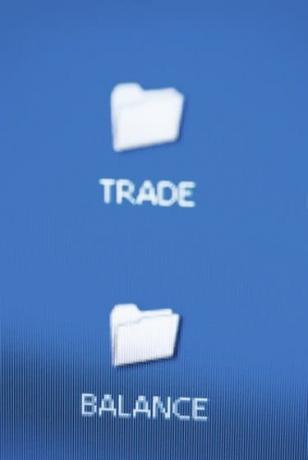
잔액 섹션을 찾으십시오.
컴퓨터의 다양한 사운드 기능에서 "균형" 섹션을 찾으십시오. 볼륨, 웨이브 및 신디사이저, CD 재생, 마이크 및 PC 비프음이 표시됩니다. 균형을 위해 각 게이지를 수직 막대의 중앙으로 이동합니다.
5단계

볼륨 게이지를 원하는 레벨로 이동합니다.
볼륨 게이지를 원하는 볼륨으로 이동합니다. 각기 다른 사운드 기능에 대한 볼륨 막대가 있습니다. 볼륨 컨트롤과 PC 비프음 볼륨 모두에서 게이지를 높이고 싶을 것입니다. 컴퓨터에서 들리는 소리에 영향을 미치는 두 가지 주요 오디오 장치입니다.
필요한 것
컴퓨터
감시 장치
쥐
전원 공급 장치
팁
오디오 설정에 대한 변경 사항은 이러한 컨트롤을 조정한 후 자동으로 적용됩니다. PC 경고음 제어는 업데이트가 필요하거나 보안 문제가 있을 때 메시지를 표시하므로 항상 켜져 있는지 확인하십시오. 사운드 및 오디오 제어 설정에 있는 상자를 클릭하여 사운드를 음소거할 수 있습니다.
경고
볼륨이 너무 크지 않은지 확인하십시오. 그렇지 않으면 스피커가 불거나 귀가 다칠 수 있습니다. 이러한 변경 결과를 알지 못하는 경우 제어판에서 다른 설정을 변경하지 않도록 주의하십시오.



